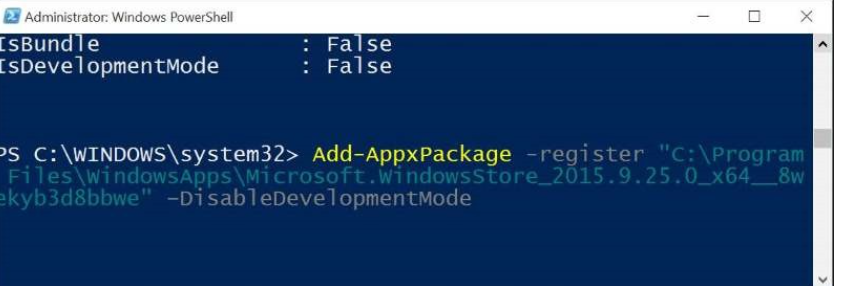Windows 10 Start Menu توقفت عن العمل؟ فيما يلي بعض الطرق لإصلاحه!
المستخدمين وأفادت أن تتصرف على القائمة “ابدأ” أو عدم الرد على الإطلاق ويبدو أن قضية مشتركة. إذا كنت تجد نفسك مع هذه المشكلة، إليك أساليب حول كيفية إصلاحها.

الخطوة 1. قم بإعادة تشغيل جهاز الكمبيوتر الخاص بك.
قد يبدو سخيفا، ولكن إعادة تمهيد النظام الخاص بك قد يؤدي إلى حل هذه المسألة. إذا كان لا يعمل في المرة الأولى، حاول عدة مرات أكثر. ومع ذلك، لم تطرف، إذا أنه لم يحل المشكلة بعد إعادة تشغيل، حاول أسلوب آخر.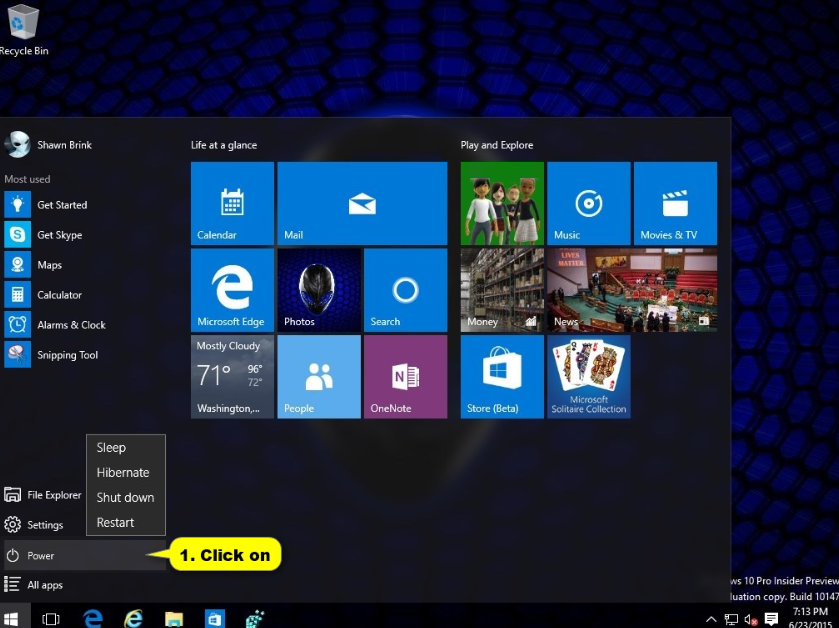
الخطوة 2. تحديث ويندوز الخاص بك.
تحديث 10 ويندوز الخاص بك. عند Microsoft يصبح على علم المسألة، عادة ما يحدد الخطأ في تحديث. تحقق ما إذا كانت البرامج للكمبيوتر الخاص بك حتى الآن بالوصول إلى إعدادات.
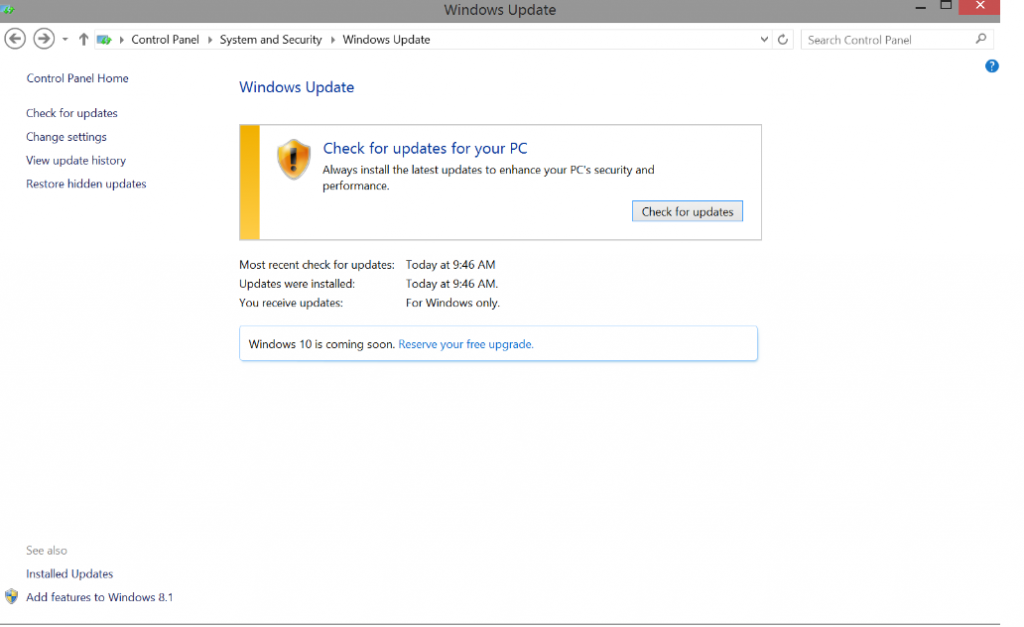 مفتاح Windows + i–> التحديثات والأمن–> التحقق من وجود تحديثات
مفتاح Windows + i–> التحديثات والأمن–> التحقق من وجود تحديثات
إذا تم عرض أي تحديثات، تأكد من تثبيت كل منهم. ربما سيتم إعادة تشغيل جهاز الكمبيوتر الخاص بك. إذا لم يتم تحديث البرامج الخاصة بك، التي كان يمكن أن يكون المشكلة. ومع ذلك، إذا كان لا يزال مستمرا، الانتقال إلى الحلول الممكنة التالية.
الخطوة 3. قم بإنشاء حساب آخر.
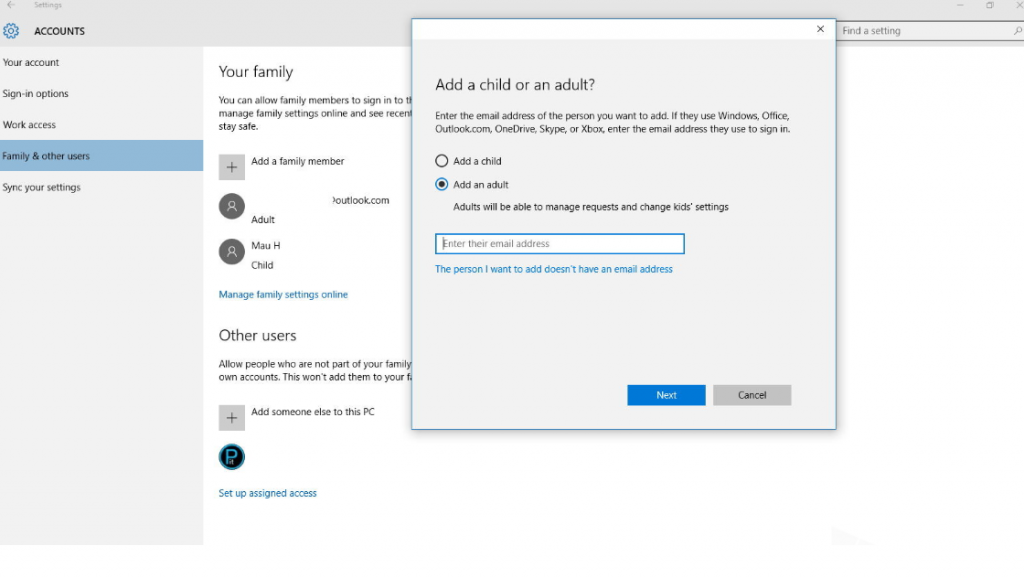 يمكنك محاولة إنشاء حساب مختلف. يقال أنه قد حل المشكلة بالنسبة لبعض المستخدمين.
يمكنك محاولة إنشاء حساب مختلف. يقال أنه قد حل المشكلة بالنسبة لبعض المستخدمين.
- اضغط على مفتاح Windows + r.
- نوع ‘لوحة التحكم’.
- حسابات المستخدمين–> “تغيير نوع الحساب”–> “إضافة مستخدم جديد” في إعدادات الكمبيوتر.
- إنشاء مستخدم جديد.
إذا كان هذا يحل هذه المسألة، استخدام الحساب الجديد حتى يتم إصلاح الخطأ، ويمكنك العودة إلى واحدة القديم الخاص بك.
الإصلاح عن طريق سطر الأوامر
هذه هي أساليب أكثر تعقيداً لإصلاح هذه المشكلة، ولذلك، قبل المتابعة، تأكد من أن لديك نسخة احتياطية لكافة الملفات الهامة. إذا كان لك اتبع الإرشادات التي تظهر على وجه التحديد، يجب أن تكون حسنا ولكن لمجرد أن يكون على الجانب الأمن، فمن الأفضل لديك نسخة احتياطية. وعموما، يجب أن يكون لدى كافة المستخدمين نسخة احتياطية لأي ملف مهم أنها لا ترغب في أن تفقد.
الخطوة 4. استخدام مدقق ملفات النظام
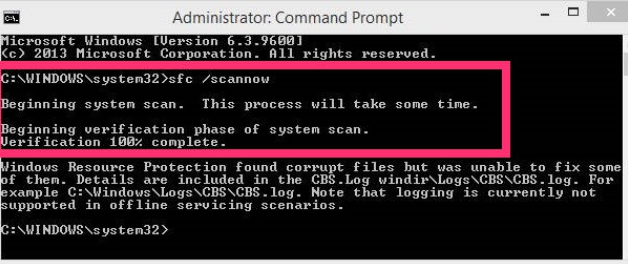 ستكون طريقة جيدة لاستخدام “مدقق ملفات النظام” التي يمكن أن تحدد أي ملفات معطوبة. لإطلاقه:
ستكون طريقة جيدة لاستخدام “مدقق ملفات النظام” التي يمكن أن تحدد أي ملفات معطوبة. لإطلاقه:
- Ctrl + Shift + Esc لفتح إدارة المهام.
- اضغط على الملف وحدد تشغيل.
- اكتب cmd. تأكد من المربع الذي يقول ‘إنشاء هذه المهمة مع امتيازات إدارية’ محدداً. اضغط ‘موافق’.
- في الإطار الذي يظهر، اكتب الرقابية/قابلاً واضغط مفتاح الإدخال Enter.
هذا سوف بدء المسح الضوئي وإذا كان هناك أي ملفات معطوبة، سيتم إعلامك.
إذا كان البرنامج غير قادر على إصلاح الملفات التالفة، سوف تحتاج إلى تشغيل برنامج آخر.
- Ctrl + Shift + Esc لفتح إدارة المهام.
- اضغط على الملف وحدد تشغيل.
- اكتب cmd. تأكد من المربع الذي يقول ‘إنشاء هذه المهمة مع امتيازات إدارية’ محدداً. اضغط ‘موافق’.
- في الإطار الذي يظهر، اكتب في DISM/Online/Cleanup-Image/RestoreHealth واضغط على Enter.
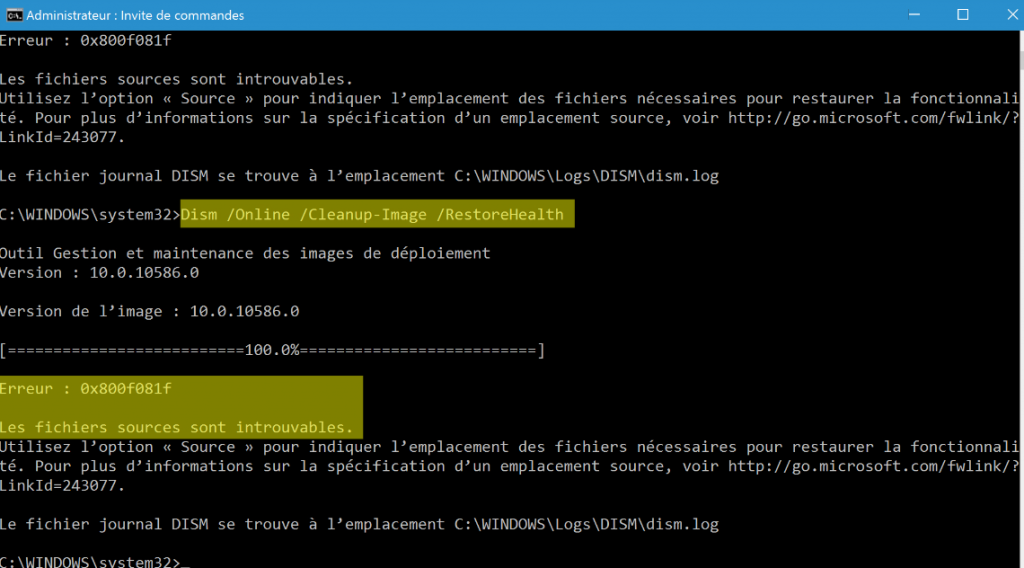
الخطوة 5. إعادة تثبيت التطبيق Windows
إذا كنت تزال تواجه هذه المشكلة، أعد تثبيت تطبيقات Windows. للقيام بذلك:
- Ctrl + Shift + Esc لفتح إدارة المهام.
- اضغط على الملف وحدد تشغيل.
- اكتب cmd. تأكد من المربع الذي يقول ‘إنشاء هذه المهمة مع امتيازات إدارية’ محدداً. اضغط ‘موافق’.
- في الإطار الذي يظهر، اكتب powershell، واضغط على Enter.
- اكتب أو نسخ لصق هذا: الحصول على-أبكسباكاجي-AllUsers | Foreach {إضافة-أبكسباكاجي-ديسابليديفيلوبمينتمودي–سجل “$($_. InstallLocation)AppXManifest.xml} “واضغط على Enter.

Site Disclaimer
2-remove-virus.com is not sponsored, owned, affiliated, or linked to malware developers or distributors that are referenced in this article. The article does not promote or endorse any type of malware. We aim at providing useful information that will help computer users to detect and eliminate the unwanted malicious programs from their computers. This can be done manually by following the instructions presented in the article or automatically by implementing the suggested anti-malware tools.
The article is only meant to be used for educational purposes. If you follow the instructions given in the article, you agree to be contracted by the disclaimer. We do not guarantee that the artcile will present you with a solution that removes the malign threats completely. Malware changes constantly, which is why, in some cases, it may be difficult to clean the computer fully by using only the manual removal instructions.